wi-fi连接却无法访问网页?这确实让人抓狂。我曾经也遇到过类似的情况,当时急着赶一份重要的方案,结果网络却罢工了,那种感觉…简直是度日如年。经过一番折腾,我终于找到了解决方法,现在分享给你,希望能帮到你避免同样的困境。
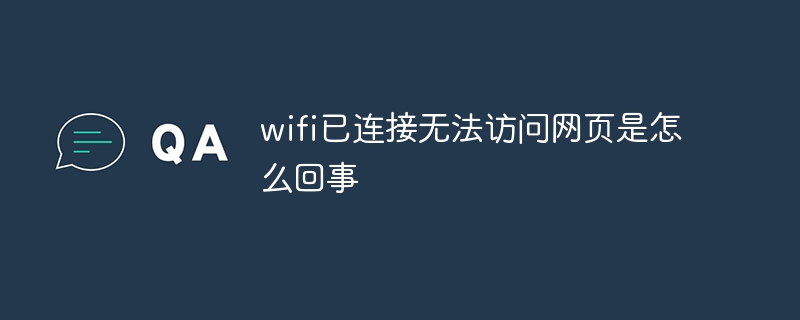
问题排查,循序渐进
遇到这种情况,不要慌张,冷静地一步步排查问题。 我的经验告诉我,大部分情况下,问题并非Wi-Fi本身,而是其他环节出了差错。
1. 检查最简单的:设备本身
最容易忽略,也是最容易解决的问题,就是你的设备本身。 记得有一次,我以为是网络问题,折腾了半天,结果发现只是手机忘记开启了移动数据开关,导致手机只连接了Wi-Fi,但没有网络连接。 所以,请检查你的电脑或手机:
- 重启设备: 这招屡试不爽,很多小故障都能通过重启解决。重启后,你的设备会重新连接到网络,或许问题就消失了。
- 检查网络设置: 确保你的设备正确连接到了Wi-Fi,并且网络设置没有问题。有时候,不小心修改了代理设置或者DNS设置,也会导致无法访问网页。 你可以尝试重置网络设置,恢复到默认值。
2. 看看是不是网络问题
如果设备本身没问题,那就需要检查网络了。
- 其他设备能否连接: 尝试用其他设备(比如另一部手机或电脑)连接同一个Wi-Fi,看看是否也能访问网页。如果其他设备都没问题,那问题很可能出在你的设备上。
- 检查路由器: 看看路由器指示灯是否正常,如果指示灯异常,或者路由器本身出现问题,就需要重启路由器,甚至联系你的网络服务提供商。 我曾经遇到过路由器过热导致网络中断的情况,重启后就恢复正常了。
- DNS服务器: 有时候,DNS服务器出现故障也会导致无法访问网页。你可以尝试修改DNS服务器地址,使用公共DNS服务器,例如谷歌的公共DNS (8.8.8.8 和 8.8.4.4)。
3. 看看是不是软件问题
如果以上步骤都排查了,问题依然存在,那可能是软件方面的问题。
- 检查浏览器: 尝试使用不同的浏览器,看看是否能访问网页。如果只是某个浏览器无法访问,可能是浏览器缓存或插件的问题,尝试清除浏览器缓存和数据,或者禁用一些插件。
- 杀毒软件: 有些杀毒软件可能会阻止你访问某些网站,检查一下你的杀毒软件设置。
总结
解决Wi-Fi连接却无法访问网页的问题,需要耐心和细致。 记住,从最简单的方面入手,逐步排查,你一定能找到问题的根源。 希望我的经验能帮助你快速解决这个问题,不再为网络问题而烦恼!
路由网(www.lu-you.com)您可以查阅其它相关文章!









 陕公网安备41159202000202号
陕公网安备41159202000202号